| 128 | データをテーブルに変換したい(Excel2013) |
| テーブルは、一種のデーターベースである。 テーブルを使えば、集計や抽出を簡単に行うことができる。 下の名簿をテーブルに変換する場合を考える。 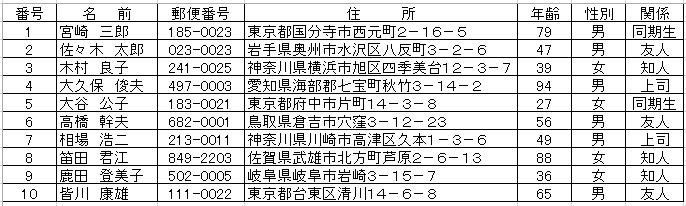 ①セルのどれかをクリックする。 ②「ホーム」の「テーブルとして設定」をクリックする(下図参照)。 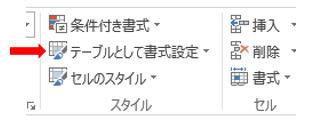 ③すると下の画面があらわれるので、好みのスタイルを選択する。 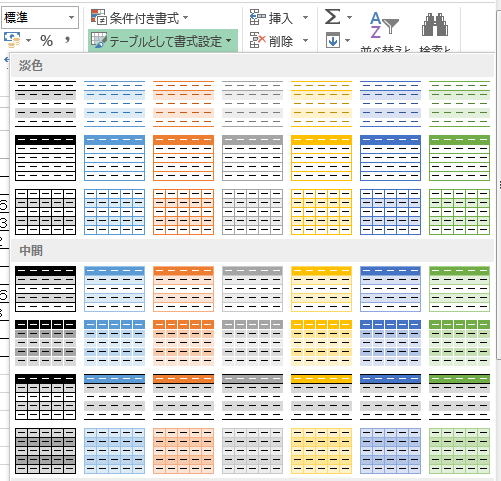 ④任意のものをクリックすると、下図があらわれるので「OK」をクリックすると完成(下図参照)。  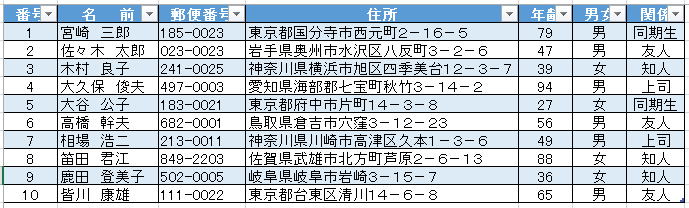 ⑤選んだ結果イメージが違うので、他のデザインに変更したいときは次のように操作する。 「挿入」 → 「デザイン」をクリックすると下の画面があらわれるので、「クイックスタイル」クリックすると③の画面が出るので、好みのスタイルを選択すると変更される。 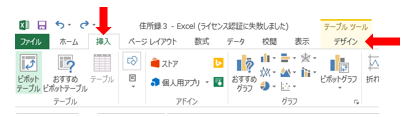 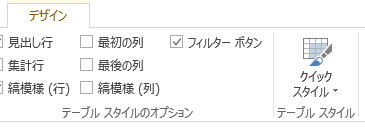 ⑥たとえば、「名前」の▼をクリックすると下の画面があらわれるので、「昇順」をクリックすると名前が50音順に並べ替えができる。  ⑦「関係」の▼をクリックすると下の画面があらわれるので、「上司」以外のチェックを外して「OK」をクリックすると「上司」のみが選択される(下図参照)。 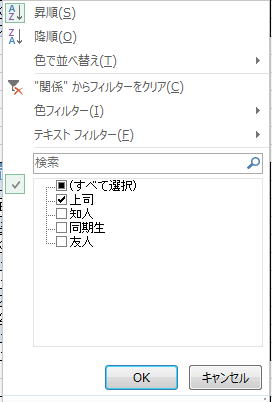  (参考)テーブルを標準に戻したいときは、下記の操作をする。 ①表の中のどこかのセルをクリックする。 ②「テーブルツール」→「デザイン」→「範囲に変換」をクリック(下図参照)。  すると下の画面があらわれるので、「はい」をクリックすると元に戻る。 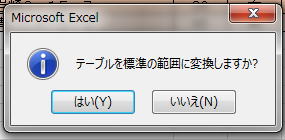 |
|